Программа Root Explorer является базовой программой для мобильных устройств с помощью которой можно получить расширенный доступ к файловой системе телефона. Данное приложение будет полезным в тех случаях, если нужно удалить системное приложение или просмотреть закрытый системой файл. Также с помощью прав расширенного доступа и специализированного диспетчера задач можно внести некоторые корректировки в базовый код самой операционной системы. Но делать это нужно осторожно, иначе можно навредить.
Базовый функционал программы
Можно выделить следующие доступные пользователю функции:
- Работа с различными архивами и расширениями форматов ZIP, RAR и другими.
- Работа с текстом через базовый текстовый редактор с возможность корректировки файлов системы.
- Возможность настройки видимости и доступа к папкам.
- Работа с виртуальными хранилищами, такими как Google.
- Защищенный просмотр скрытых разделов и файлов.
- Сортировка файлов по размеру, дате создания и типу.
- Просмотр системных баз SQLite.
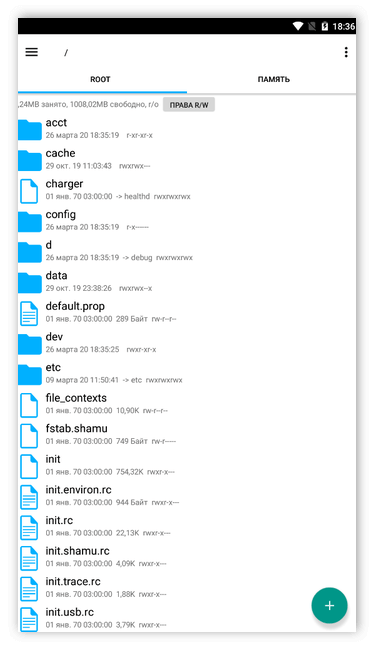
Азы работы с Root explorer
Возможность использования приложения с полным его функционалам появляется только после установки root-прав для данного приложения. Сделать это можно с помощью установки программы SuperSU и дальнейшего рутирования телефона.
Как и где можно скачать программу Root Explorer для Андроида
Приложение Root Explorer платное. Купить Root Explorer для Андроид можно в официальном магазине приложений Play Market.
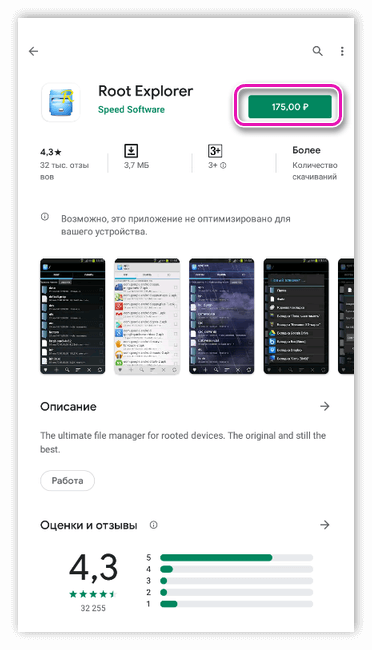
Бесплатное скачивание в формате apk доступно на многих сторонних интернет-ресурсах. Перед скачивания приложения в формате apk стоит убедиться в надежности используемого сайта, а также включить функцию установки из неизвестных источников в настройках телефона.
Рекомендуем: Часы на рабочий стол Android

Приложение недоступно для пользователей IOS устройств.
Различные версии данного приложения и много полезной информации собрано программистами-любителями и доступно на интернет-ресурсе 4pda.
Как правильно использовать программу Root Explorer?
Установка Root Explorer возможна и без получения расширенных прав к файловой системе телефона. Однако с таким же успехом можно установить обычных диспетчер файлов. Весь функционал программы раскрывается после получения рут-прав.
Порядок установки и пользования выглядит следующим образом:
- В официальном магазине приложений Play Market необходимо найти программу Root Explorer (или скачать файл apk со стороннего ресурса).
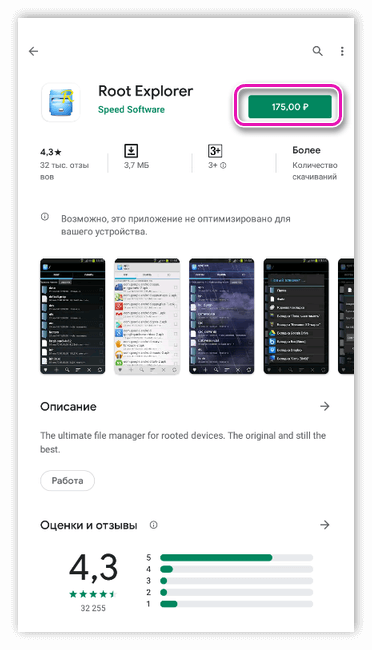
- После первого захода в приложение телефон запросит права расширенного доступа через утилиту SuperUser или SuperSU. После короткого периода ожидания приложение перезапустится и пользователь сможет увидеть все папки в памяти телефона и установленных съемных носителей информации.
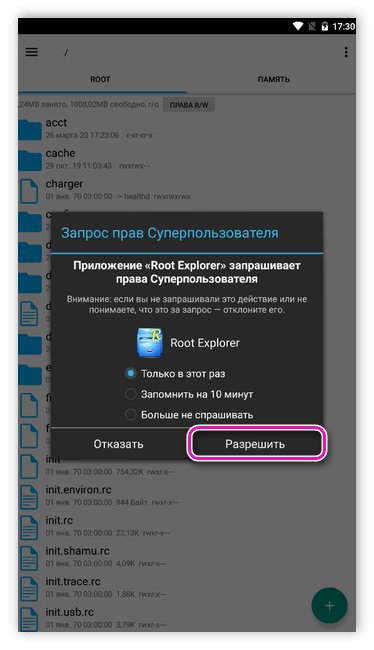
- Навигация программы достаточно простая и интуитивно понятная. Снова получить доступ к рабочему столу приложения можно с помощью кнопки «Домой».
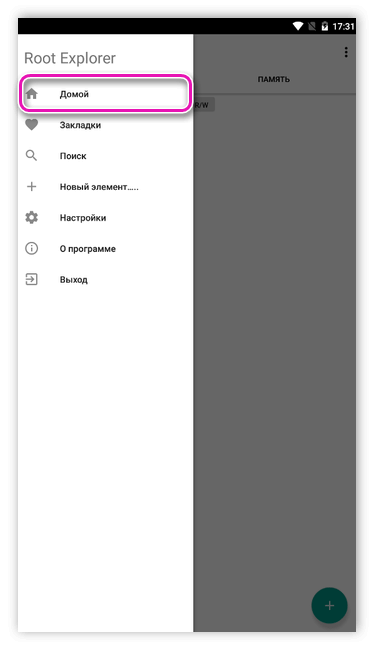
- Чтобы посмотреть свойства файла, отредактировать его или поделится им необходимо нажать на этот файл и удерживать касание 2-3 секунды. После этого нажать на меню управления файлом (три точечки в верхнем углу).
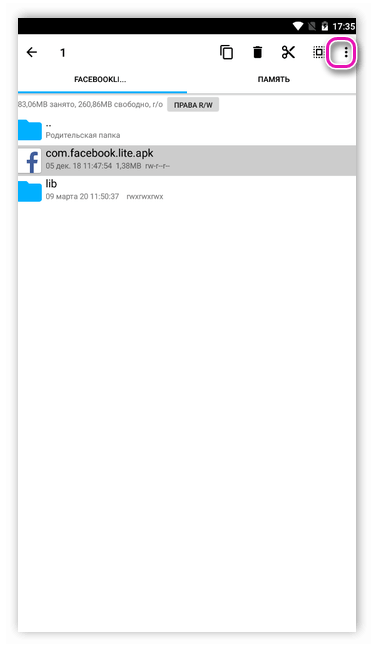
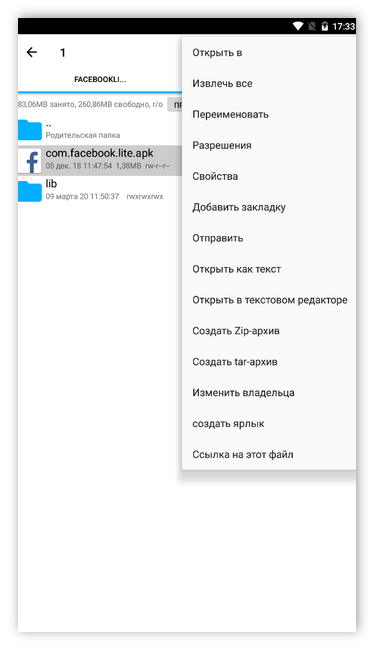
Со всем остальным можно разобраться самостоятельно. Навигация в самой программе не сложнее, чем в телефоне.
Пользователю впервые работающему с данной программой стоит проявить бдительность и осторожно редактировать те участки файловой матрицы, к которым у него появился расширенный доступ. Любое изменение критически важного сектора может привести к серьезным сбоям в операционной системе.
Какие бывают ошибки при использовании и как их избежать?
Чаще всего пользователи встречаются со следующими видами ошибок приложения:
- Невозможно скопировать, удалить или переместит файлы из папки system.
- Нет доступа к изменению атрибутов чтения и записи (r и w).
- Ошибка «Право root не получено, т. к. функция временно недоступна».
- Приложение не видит установленный в телефон съемный носитель информации.
Рекомендуем: Настройка почты на iPad
Ошибка с некорректным отображением съемных носителей информации может быть связана с нарушением целостности самих накопителей. Стоит проверить их работоспособность на другом устройстве.
Львиная доля всех ошибок программы связано с тем, что пользователю не предоставлен расширенный доступ. Если нет прав доступа к ядру системы то будут и сбои.
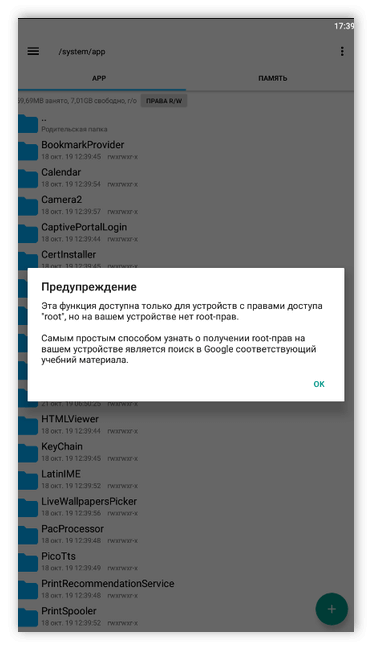
Подводя итоги можно сказать, что данное приложение очень полезно для тек кто понимает в структуре файловой системы больше среднестатистического пользователя. Для обычных людей использование программы не будет иметь пользы.
Оставляйте свои вопросы в комментариях, мы ждем
Источник: appsetter.ru
Как пользоваться Root Explorer на Андроид
Программа Root Explorer — это классический менеджер файлов с разными функциями для работы с Андроид. Получите доступ к корневой структуре ОС Андроид, чтобы полноценно пользоваться программой, ведь Explorer требует наличие Root на телефоне или планшете. Помимо этого, программа имеет интуитивно понятную и доступную в одно касание панель инструментов для работы с системой. Там же добавляются закладки, вкладки, чтобы быстро найти нужные директории и пользоваться.

Функции Root Explorer:
- распаковка, создание архивов с расширениям zip, tar и т.д.;
- текстовый редактор;
- настройка прав доступа к документам, папкам;
- работа с облачными хранилищами (DropBox, Google Drive);
- просмотр скрытых файлов;
- сортировка по дате, размеру, типу, имени;
- открывает базы данных SQLite для просмотра.
Доступ к защищённым файлам
Если открыть или отредактировать с помощью приложения системные файлы сразу после установки, появится сообщение: «сделать ваше устройство корневым имя».

Проблема вызвана отсутствием Root прав на Андроид устройстве. Подобным программам система Андроид не позволит залезть в корень телефона без Root. Решаем задачу воспользовавшись видео инструкцией по получению Root.
Внимание: пользуйтесь инструкцией осторожно, рутировать устройство нужно после тщательного изучения процесса. Не удаляйте неизвестные файлы, иначе система Андроид может работать нестабильно, в крайнем случае придётся полностью переустанавливать ОС.
Проблемы с Explorer вызванные отсутствием прав:
- не копирует файлы в system, удаляет, редактирует;
- не меняет права r/w (чтение/запись);
- не видит на карту памяти.
Частая ошибка из списка возможных — вкладка с внешней памятью не отображается. Дело в самом приложении! Отзывы тех, кто пользуется приложением говорят о том, что им не удаётся добавить внешнюю SD карту, но внутреннюю память видит сразу и создаёт вкладку «Память».
Поэтому пользоваться проще, когда устройство рутировано, ибо само название намекает об этом.
Как удалить системные программы с помощью Root Explorer:

- первым делом устанавливаем приложение;
- ищем папку system/app;
- выбираем нужное и удерживаем палец до тех пор, пока не выскочит меню и выбираем пункт «Удалить»;
- либо отмечаем галочкой при удалении сразу нескольких штук.
Способ подходит для установки кэша к играм и т.д. Надеюсь, эти советы помогут вам пользоваться и освоить Root Explorer быстрее, задавайте в комментариях вопросы!
Источник: droidguide.ru
Выбираем файловый менеджер для android-устройств: Root Explorer, File Manager и AndroZip
Лаборатория продолжает цикл статей о файловых менеджерах для ОС Android. Мы рассмотрим достаточно интересный Root Explorer, позволяющий пользоваться рут-правами даже тогда, когда их нет, урезанный вариант ES File Explorer – File Manager, разработанный Cheetah Mobile, а также известный архиватор AndroZip, который из простого распаковщика дорос до полноценного файлового менеджера.
18 января 2015, воскресенье 12:00
Владимир Осадчий для раздела Лаборатория
Страницы материала
Вступление, Root Explorer: знакомство, начало работы, настройки
iPhone 14 256Gb — цена снижена на порядок
Слив RTX 4060 Ti Gigabyte по цене 3060 Ti
iPad Pro 2022 — 273 тыс рэ! Cмотри что за зверь
Слив RTX 3070 Gigabyte с мегаскидкой
-40% на Xiaomi 12X 256Gb в Ситилинке — надо брать
— 18 000р на новейшую RTX 4060 Ti
Оглавление
Вступление
Лаборатория продолжает цикл статей о файловых менеджерах для операционной системы Android. Мы уже рассказали читателям об универсальном ES File Explorer и классическом Total Commander. Однако лишь на них свет клином не сошелся, поэтому ниже речь пойдет о нескольких альтернативах.